美容院店长经常也要为店铺的数据,进行一个表格的制作,可是有的时候却不知道怎么提高自己的效率,在表格上浪费的时间多了,不就影响会议的召开了?小编告诉您,不用着急,小编教您如何提高自己的表格制作效率。一个简单的按键搭配就可以了。
今天小编和大家一起说说,在Excel中按下Ctrl键时,会有哪些特有的快捷操作。
1、快速复制表格和对象
选中数据区域,按下Ctrl不放拖动鼠标,即可快速复制一个表格区域。
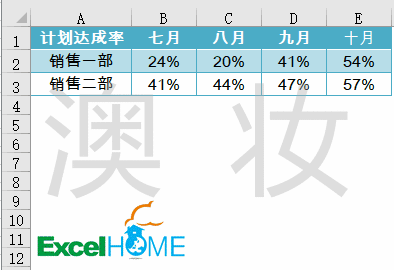
选中图表或是图形对象,按下Ctrl不放拖动鼠标,即可快速复制一个相同的对象:
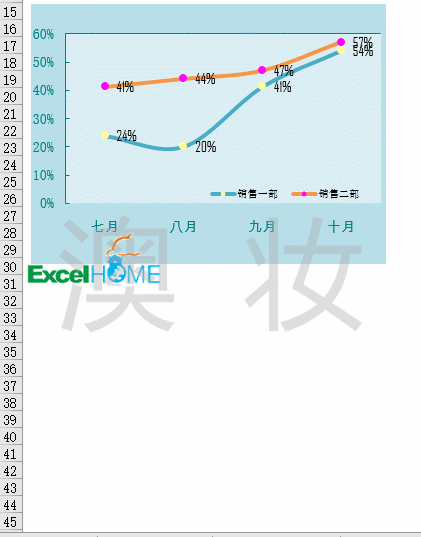
2、快速创建工作表副本
按住Ctrl键不放,拖动工作表标签,即可快速创建一个工作表的副本
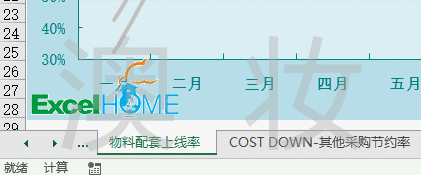
3、快速复制序列号
如果是数值,直接拖动填充柄会复制数值。
如果是字符串加数字的内容,直接拖动填充柄会自动升序填充数字。
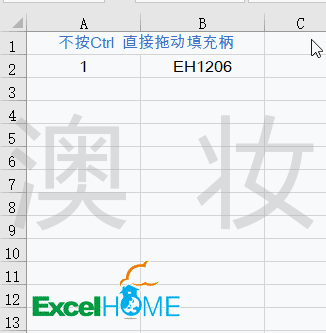
而当我们按住Ctrl不放操作时,以上规则是相反的。
如果是数字,按住Ctrl不放拖动填充柄,会生成递增的数字序号
如果是字符串+数字,按Ctrl不放拖动填充柄,则会复制内容。
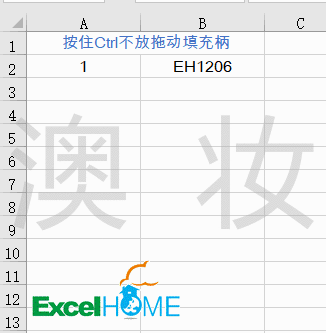
4、快速显示公式
要查看工作表中的公式,可以按Ctrl+·(数字1左侧的按键),再按一次则返回原有状态。
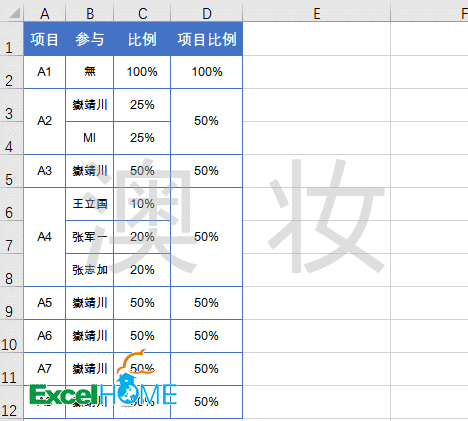
5、多个单元格同时输入
选中所有单元格,在编辑栏输入数据,按下Ctrl键的同时,按Enter键。
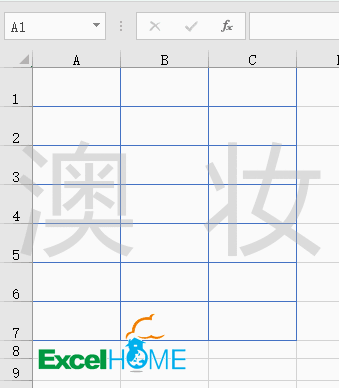
6、快速调整显示比例
按住ctrl键不放滚动鼠标滑轮,就能够随意放大或者缩小Excel工作区的显示比例。
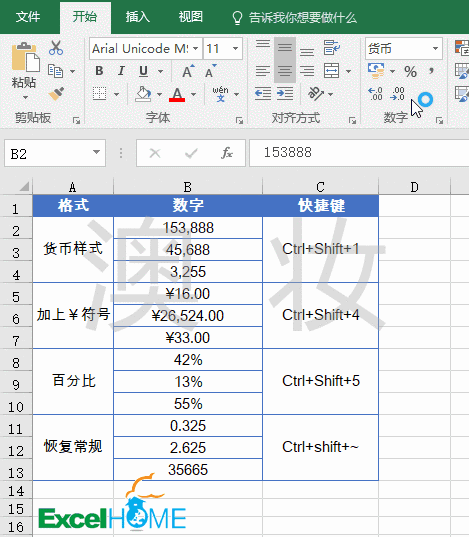
7、自动填充
按住ctrl键不放按D键,自动填充上一行的内容。按住ctrl键不放按R键,自动填充左侧的内容。
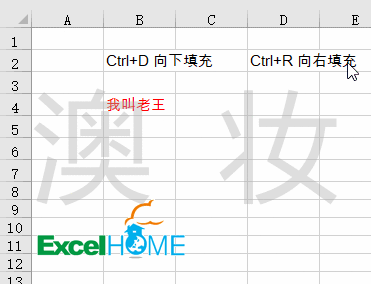
8、快速填充
使用Excel2013或是Excel2016的同学,还可以使用快速填充功能。要从字符串中提取有规律的部分字符时,只要输入首个要提取的字符,然后按住ctrl键不放按E键,Excel就会自动按照已有的例子找出规律进行填充。
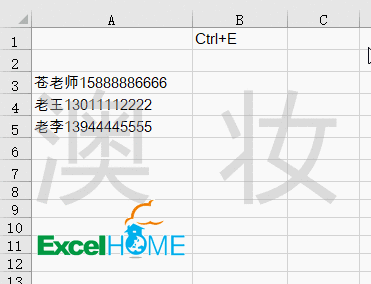
9、Ctrl与数字键结合
(提醒:以下的Ctrl+数字,都是指按住Ctrl不放的同时按数字键)
如果将Ctrl与数字键结合,会有什么样的效果呢?一起来看:
Ctrl+1,会调出【设置单元格格式】对话框,在这里面,就能够对单元格的数字、边框、对齐方式、字体等格式进行细致的设置了:
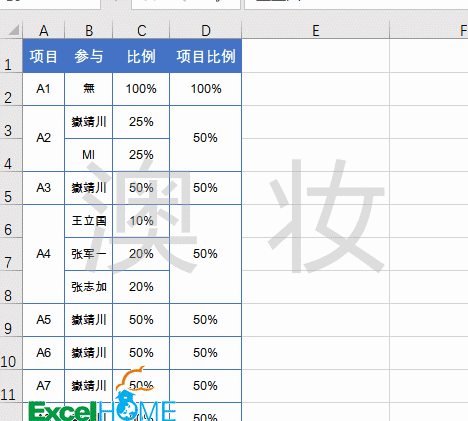
Ctrl+2是字体加粗,
Ctrl+3是字体倾斜,
Ctrl+4是添加下划线,
Ctrl+5是添加删除线:
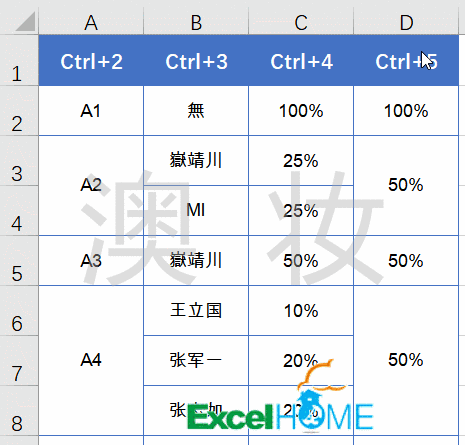
Ctrl+6比较有意思,按一下,就会自动隐藏图表和图形对象,而且【插入】选项卡下的图表图形按钮也会瞬间失灵。
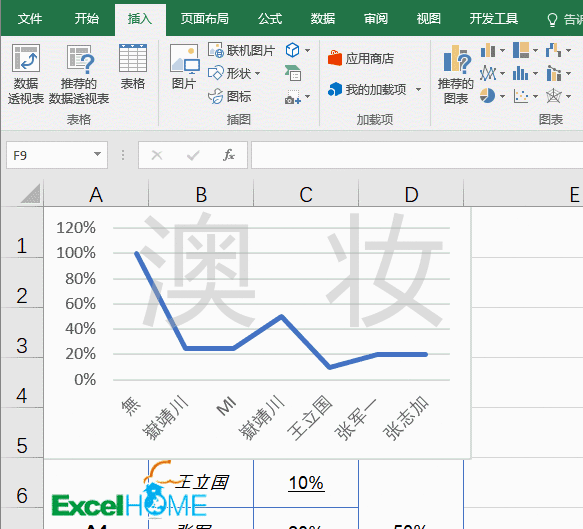
有空的时候吓唬一下同事还是蛮不错的,记住啊,再按一下Ctrl+6就恢复了。
Ctrl+9,隐藏活动单元格所在行。Ctrl+0,隐藏活动单元格所在列。
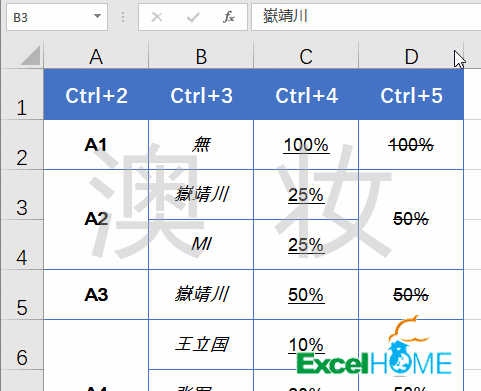
以上的Ctrl+数字,都是指Fn功能键以下的这些数字,如果按数字小键盘上的数字,可是没用的哦。
说到数字小键盘了,数字小键盘上的加号和减号两个键也是Ctrl键的好基友呢。
先选中行列,再按住Ctrl键不放按+号 就是插入行或列。如果按住Ctrl键不放按-号,就是删除行或列。
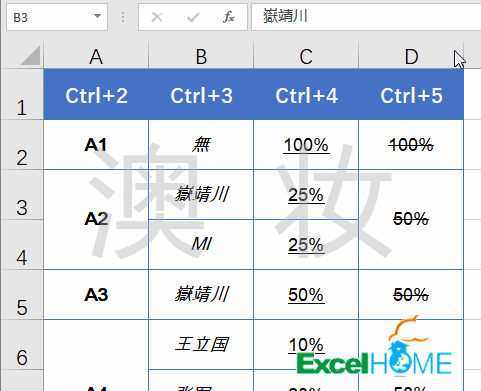
上面的内容您记住了吗?是不是认为Ctrl很神奇,还有很多可以摸索的地方呢!
小编目前先分享到这里,小编今日推荐“芳香全息火元素2号套盒”,调理小肠经,改善消化吸收功能,缓解假期不合理饮食的身躯,快速回归工作状态。




















所有评论